本文為英文版的機器翻譯版本,如內容有任何歧義或不一致之處,概以英文版為準。
連線至從 Lightsail 快照建立的 Linux Amazon EC2執行個體
從 Amazon Lightsail 快照在 Amazon Elastic Compute Cloud (Amazon EC2) 中建立 Linux 或 Unix 執行個體後,您可以透過SSH類似連線至來源 Lightsail 執行個體的方式,連線至執行個體。若要對您的執行個體進行身分驗證,請使用來源執行個體的預設 Lightsail 金鑰對 AWS 區域,或您自己的金鑰對。本指南說明如何EC2使用 Pu 連線至 中的 Linux 或 Unix 執行個體TTY。
注意
如需連線至 Windows Server 執行個體的詳細資訊,請參閱連線至從 Lightsail 快照建立的 Amazon EC2 Windows Server 執行個體。
內容
取得執行個體的金鑰
取得連接到新 Amazon EC2執行個體所需的正確金鑰。您需要的金鑰取決於您連線到來源 Lightsail 執行個體的方式。您可以使用以下其中一個方法連接到來源 Lightsail 執行個體:
-
使用來源執行個體區域的預設 Lightsail 金鑰對 — 從 Lightsail 帳戶頁面上
的SSH金鑰索引標籤下載預設私有金鑰。如需預設 Lightsail 金鑰的詳細資訊,請參閱SSH金鑰對。 注意
連線至EC2執行個體後,建議您從執行個體移除預設的 Lightsail 金鑰,並將其取代為您自己的金鑰對。如需詳細資訊,請參閱在從 Lightsail 快照EC2建立的 Amazon 中保護您的 Linux 或 Unix 執行個體。
-
使用您自己的金鑰對 — 找到您的私有金鑰,並使用它連線到您的 Amazon EC2執行個體。當您使用自己的金鑰對時,Lightsail 不會存放您的私有金鑰。如果您遺失私有金鑰,則無法連線至 Amazon EC2執行個體。
取得執行個體的公有DNS地址
取得 Amazon EC2執行個體的公有DNS地址,以便在設定 Pu 等SSH用戶端TTY連線至執行個體時使用它。
取得執行個體的公有DNS地址
-
登入 Amazon EC2主控台
。 -
從左側導覽窗格中選擇 Instances (執行個體)。
-
選擇您想要連接的執行中 Linux 或 Unix 執行個體。
-
在下窗格中,尋找執行個體的公DNS有地址。
這是您在設定SSH用戶端連線至執行個體時將使用的地址。繼續前往本指南的下載並安裝 PuTTY 區段,了解如何下載並安裝 PuTTY SSH用戶端。
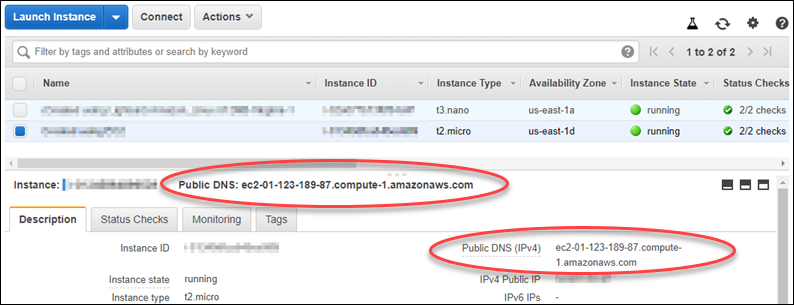
下載並安裝 PuTTY
PuTTY 是 Windows 的免費SSH用戶端。如需 Pu 的詳細資訊TTY,請參閱 PuTTY:免費SSH和 Telnet 用戶端
下載 PuTTY 安裝程式或可執行檔
繼續前往本指南的使用 P 設定金鑰uTTYgen區段,以使用 P 設定金鑰uTTYgen。
使用 P 設定金鑰uTTYgen
P uTTYgen 會產生一組要與 Pu 搭配使用的公有和私有金鑰TTY。此步驟需要使用 PuTTY 接受的金鑰檔案類型 (.PPK)。
使用 P 設定金鑰uTTYgen
-
啟動 PuTTYgen。
例如,選擇 Windows Start 選單、選擇所有程式、選擇 PuTTY,然後選擇 PuTTYgen。
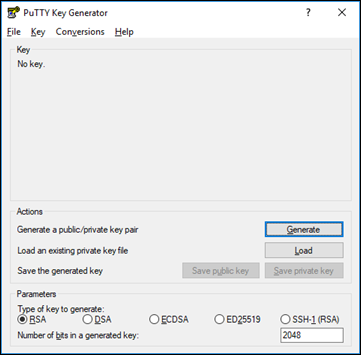
-
選擇載入。
根據預設,P 只會uTTYgen 顯示副檔名為 PPK的檔案。若要尋找您的 .PEM 檔案,請選取 選項以顯示所有類型的檔案。
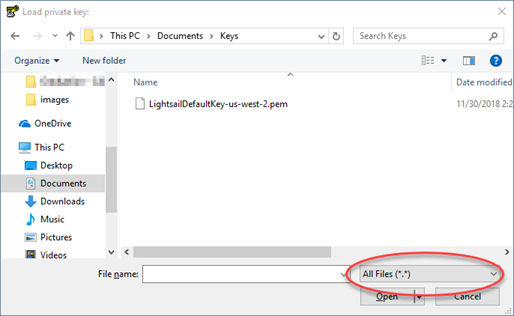
-
選擇您在本指南中稍早下載的預設 Lightsail 金鑰檔案 (.PEM),然後選擇開啟。
-
P uTTYgen 確認您已成功匯入金鑰後,請選擇確定。
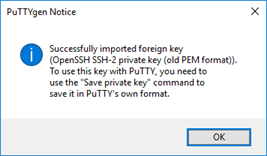
-
選擇 Save private key (儲存私密金鑰),然後確認您不想要使用密碼短語來進行儲存。
如果您建立密碼短語作為額外的安全性指標,則每次使用 Pu 連線到執行個體時都必須輸入密碼短語TTY。
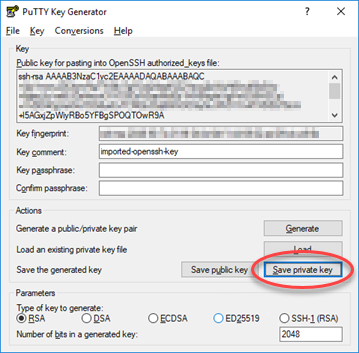
-
指定儲存私密金鑰的名稱和位置,然後選擇 Save (儲存)。
P 會將新的金鑰檔案uTTYgen 儲存為 .PPK 檔案類型。
-
關閉 PuTTYgen.
繼續前往本指南的設定 PuTTY 以連線至您的執行個體區段,以使用您產生的新 .PPK 檔案來設定 PuTTY 並連線至 Amazon 中的 Linux 或 Unix 執行個體EC2。
設定 PuTTY 以連線至您的執行個體
設定 PuTTY,現在您已具備使用 連線至 Linux 或 Unix 執行個體的所有需求SSH。
設定 PuTTY 以連線至 Linux 或 Unix 執行個體
-
開啟 PuTTY.
例如,選擇 Windows Start 功能表、選擇所有程式、選擇 PuTTY,然後選擇 PuTTY。
-
在主機名稱文字方塊中,輸入您在本指南中稍早從 Amazon EC2主控台取得之執行個體的公有DNS地址。
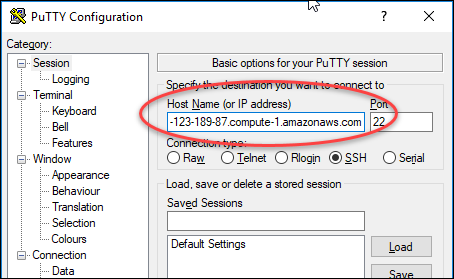
-
在左側導覽窗格的 Connection (連線) 部分,選擇 Data (資料)。
-
在 Auto-login username (自動登入使用者名稱) 文字方塊中,輸入在登入執行個體時使用的使用者名稱。
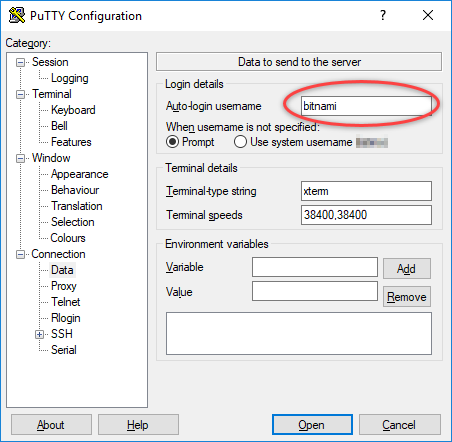
根據來源 Lightsail 執行個體的藍圖,輸入下列其中一個預設使用者名稱:
-
AlmaLinux、Amazon Linux 2、Amazon Linux 2023、CentOS Stream 9、FreeBSD 和 openSUSE 執行個體:
ec2-user -
Debian 執行個體:
admin -
Ubuntu 執行個體:
ubuntu -
Bitnami 執行個體:
bitnami -
Plesk 執行個體:
ubuntu -
cPanel & WHM執行個體:
centos
-
-
在左側導覽窗格的連線區段下,展開 SSH,然後選擇驗證。
-
選擇瀏覽以導覽至您在本指南上一節中建立的 .PPK 檔案,然後選擇開啟。
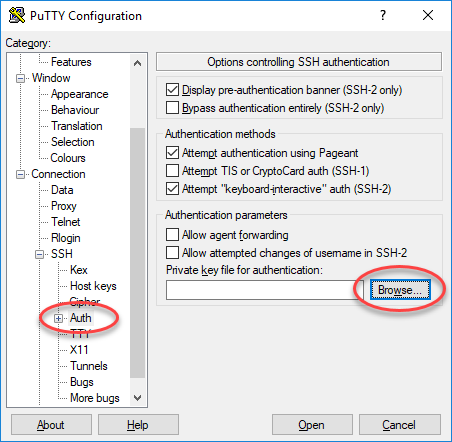
-
選擇 Open (開啟) 連接到執行個體,然後選擇 Yes (是) 以在日後信任此連線。
如果您已成功連接到執行個體,您應該會看到類似以下的畫面:

後續步驟
如果您使用 Amazon 從匯出的快照EC2建立新的執行個體,則 Amazon 的新 Linux 或 Unix 執行個體會EC2包含 Lightsail 服務中的剩餘金鑰。我們建議您移除這些金鑰,以增強新 Amazon EC2執行個體的安全性。如需詳細資訊,請參閱在從 Lightsail 快照EC2建立的 Amazon 中保護您的 Linux 或 Unix 執行個體。